Pour ouvrir ACSM sur votre ordinateur, il vous suffit de suivre ces étapes

Avez-vous déjà rencontré une situation aussi embarrassante que celle-ci ? Vous avez acheté et téléchargé le livre que vous vouliez lire depuis longtemps, peut-être sur Google Play Books, ou sur Kobo, ce qui n'a pas d'importance, un fichier avec l'extension .acsm est apparu, vous vous êtes senti bizarre, car vous aviez déjà en tête que vous obtiendriez un EPUB ou un PDF, et ce n'était pas ce à quoi vous vous attendiez. Néanmoins, vous avez quand même double-cliqué dessus, avec une lueur d'espoir que cela fonctionnerait. Et le résultat ? En fait, rien ne s'est passé, le fichier ne s'est pas déroulé comme vous l'auriez pensé pour un eBook, au lieu de cela, vous vous êtes retrouvé au plus profond de l'inconnu. La raison derrière tout cela est que le fichier n'est pas réellement un eBook dans son intégralité, ce sont juste des informations cryptées par Adobe DRM (Digital Rights Management).
En termes simples, nous savons tous que les fichiers stockés sur les ordinateurs ne peuvent être ouverts que par certains programmes. Par exemple, lorsque vous pensez aux fichiers DOC, la première chose qui vous vient à l'esprit est Microsoft Office, c'est comme la porte et la clé, et la même chose s'applique aux fichiers ACSM. Les fichiers ACSM ne s'ouvrent que pour les visiteurs qui ont ADE (Adobe Digital Editions) entre leurs mains, les autres sans ADE ne peuvent pas y accéder. Et lorsque vous entrez, c'est votre livre électronique qui vous attend juste là. Enfin, si vous voulez sortir de la porte d'ADE avec ce livre électronique, ADE dira généralement non. Parce qu'une chose appelée DRM protège entre-temps ce livre. ADE connaît le mot de passe mais il garde ce secret pour lui-même, afin que vous ne le disiez pas à tout le monde et que vous ne provoquiez pas quelque chose d'illégal, comme un vol. Mais que faire si vous voulez simplement transférer un EPUB/PDF vers d'autres appareils comme Kindle ou l'imprimer pour un usage personnel ? Alors cet article peut vous être utile.
Ouvrir ACSM sous Windows
Étape 1. Achetez et téléchargez des livres électroniques sur votre ordinateur
Vous pouvez parcourir des sites Web tels que Google Play Books, Kobo, etc. pour voir si l'une de leurs sélections vous convient. Vous pouvez ensuite choisir un livre à télécharger (si pris en charge) et continuer à suivre les étapes suivantes.
Étape 2. Téléchargez Adobe Digital Editions
Accéder au site officiel d'Adobe , sélectionnez 4.5.11 Windows et téléchargez ADE 4.5.11 gratuitement.
Étape 3. Autorisez votre ordinateur sur Adobe Digital Editions
Maintenant que vous avez le bon outil entre les mains, la prochaine étape consiste à associer votre identifiant Adobe à ADE, afin que la prochaine fois que vous changerez d'appareil, vous puissiez toujours utiliser ce compte pour vous connecter à ADE et récupérer toutes vos données. L'ensemble du processus ne vous coûtera pas nécessairement beaucoup de temps. De plus, vous en tirerez encore plus de bénéfices à long terme. Les personnes qui n'ont pas d'identifiant Adobe auront peut-être besoin d'un peu plus de temps pour terminer cette étape, vous devrez donc créer un identifiant Adobe. À l'avenir, vous pourrez utiliser cet identifiant Adobe pour accéder à tous les logiciels Adobe, ce qui est également très avantageux. Dans l'ensemble, l'autorisation en vaut vraiment la peine.
Pour les personnes vraiment pressées et qui souhaitent ignorer l'autorisation. ADE vous permet uniquement d'ouvrir des livres électroniques qui ne sont pas protégés par DRM. Une méthode compromettante peut être d'autoriser votre ordinateur mais pas avec votre identifiant Adobe. En procédant ainsi, vos données ne seront pas synchronisées via Internet et vous ne pourrez lire les livres électroniques Adobe protégés par DRM que sur cet appareil particulier et autorisé. Si la prochaine fois vous souhaitez utiliser un autre ordinateur pour lire les livres qui se trouvent sur cet ordinateur autorisé, vous serez déçu. Il est donc fortement recommandé d'utiliser votre identifiant Adobe pour terminer cette étape.
Étape 4. Ouvrir les fichiers ACSM via Adobe Digital Editions
Double-cliquez sur le livre sur votre ordinateur et ADE se lancera naturellement. Si ADE ne se lance pas automatiquement, vous pouvez également le lancer manuellement et faire glisser le fichier souhaité sur l'icône d'ADE.
Pour que ADE s'ouvre automatiquement une fois pour toutes, vous devez d'abord sélectionner un fichier ACSM qui a été téléchargé. Faites un clic droit sur ce fichier, sélectionnez Ouvrir avec... > Choisir une autre application > Adobe Digital Editions, tandis que dans cette dernière étape, n'oubliez pas de cocher Toujours utiliser cette application pour ouvrir.
Après avoir cliqué avec le bouton droit de la souris sur le fichier souhaité, en sélectionnant Ouvrir avec… > Choisir une autre application, si ADE ne figure pas dans la liste des applications parmi lesquelles vous pouvez choisir, cliquez sur Autres applications dans le cas contraire. Vous trouverez l'option Ouvrir une autre application sur ce PC en bas du menu, cliquez sur cette option, C:\Program Files (x86)\Adobe\Adobe Digital Editions est l'endroit où vous souhaitez aller. Enfin, double-cliquez sur Adobe Digital Editions et c'est fait.
Étape 5. Où trouver les fichiers téléchargés
Après l'étape 4, vous obtiendrez un EPUB/PDF téléchargé, et il est protégé par Adobe DRM. Sous Windows, il existe deux méthodes de base pour vérifier l'emplacement de ces fichiers. La première consiste à suivre les chemins : …\Mes documents (Documents)\Mes éditions numériques. La deuxième consiste à faire un clic droit sur le livre dans votre bibliothèque et à choisir Informations sur l'article, vous saurez alors clairement où ils se trouvent.

Ouvrir ACSM sur Mac
Étape 1. Achetez et téléchargez des livres électroniques sur votre Mac
De nos jours, la plupart des livres sont disponibles au format numérique, et plusieurs détaillants les vendent à des prix différents. Choisissez le livre que vous aimez, téléchargez-le sur votre Mac (si pris en charge), et vous êtes prêt à commencer.
Étape 2. Téléchargez Adobe Digital Editions
Accéder au site officiel d'Adobe , sélectionnez 4.5.11 Macintosh et téléchargez ADE 4.5.11 gratuitement.
Étape 3. Autorisez votre Mac sur Adobe Digital Editions
L'autorisation garantit que toutes les données sont sauvegardées et ne seront pas perdues tant qu'il y aura Internet. Ainsi, associer votre Mac à votre identifiant Adobe signifie que même si à l'avenir vous n'utilisez plus ce Mac, tous les livres électroniques que vous avez ouverts ou chargés sur cet appareil peuvent également être ouverts ailleurs, c'est sécurisé et pas du tout compliqué, avec un identifiant Adobe et Internet, vous pouvez le faire en cinq minutes ou moins. Les utilisateurs qui n'ont pas d'identifiant Adobe peuvent se rendre sur le site officiel et en créer un nouveau. Cet identifiant fonctionne avec tous les logiciels Adobe.
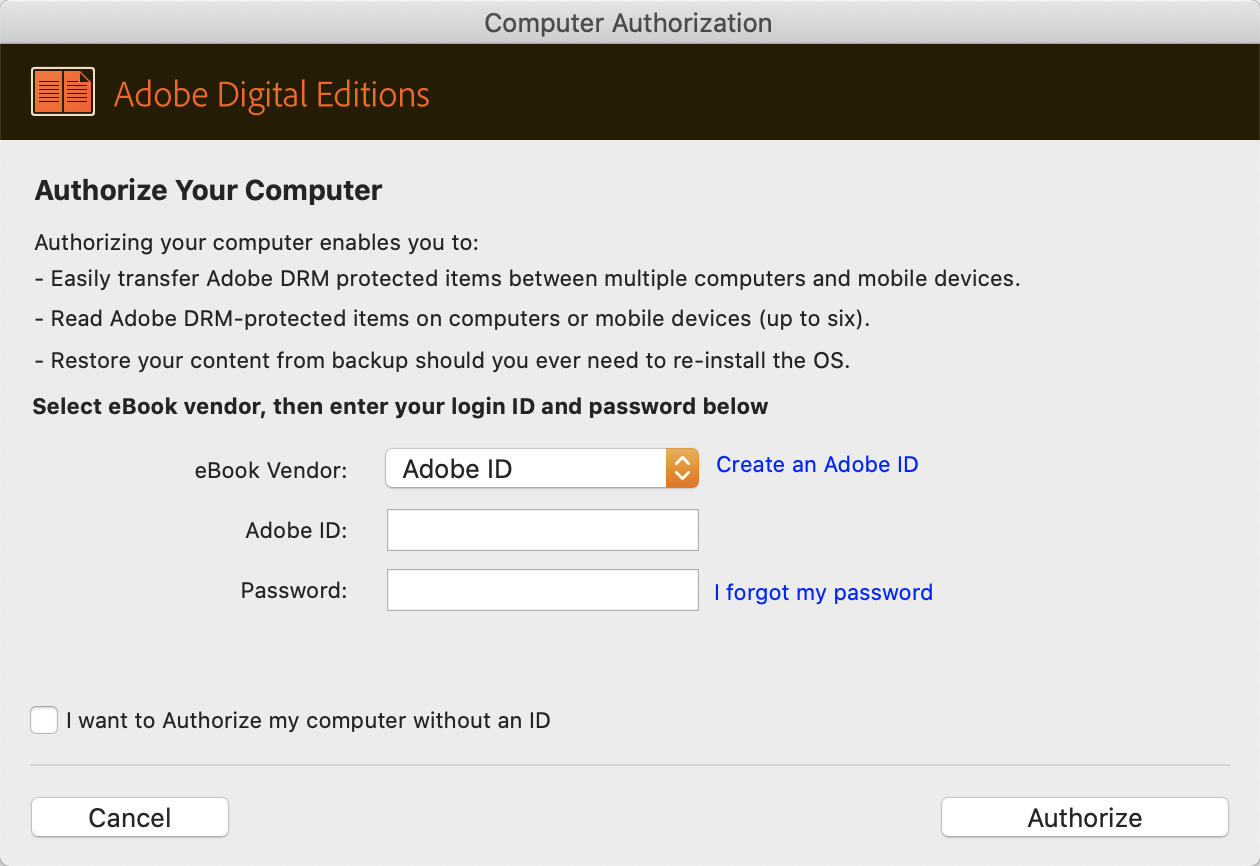
Si vous ne souhaitez tout simplement pas créer d'identifiant, vous pouvez cocher la case avant Je souhaite autoriser mon ordinateur sans identifiant. Cependant, cela signifie que vous ne pouvez accéder à votre contenu que via ce Mac spécifique, comme l'ajout de livres à votre bibliothèque. Mais la situation ne sera pas la même si vous changez d'appareil. Les livres qui ont été ajoutés auparavant ne seront pas ajoutés. Pour des raisons de sécurité, nous vous suggérons de vous connecter à Internet et de vous authentifier avec un identifiant Adobe.
Étape 4. Ouvrir les fichiers ACSM via Adobe Digital Editions
Une fois l'installation d'ADE terminée, ouvrez le programme et vous verrez tous les livres électroniques que vous avez déjà téléchargés s'afficher sur le côté gauche de l'interface. Si cela ne se produit pas, vous pouvez également passer votre souris sur la colonne supérieure et cliquer sur Fichier (commande+O), puis ajouter des fichiers à votre bibliothèque en parcourant votre stockage actuel.
![]()
Ou ouvrez d'abord le Finder pour choisir un livre que vous souhaitez ouvrir via ADE, puis déposez simplement le livre sur l'interface. Vous pouvez également cliquer avec le bouton droit de la souris sur le fichier souhaité > Ouvrir avec > Adobe Digital Editions.
Normalement, ADE chargera automatiquement tous les livres électroniques que vous possédez, mais il y aura des exceptions. Donc, pour ceux d'entre vous qui souhaitent configurer ADE pour ouvrir/charger automatiquement vos fichiers existants, faites un clic droit sur un fichier ACSM ou d'autres types de fichiers (EPUB/PDF) que vous souhaitez ouvrir avec ADE, sélectionnez Obtenir des informations, cliquez sur le menu Ouvrir avec…, choisissez ADE, et enfin cliquez sur Tout modifier… > Continuer, puis la prochaine fois, ADE se lancera automatiquement lorsque vous double-cliquez sur un fichier ACSM.

Lorsque vous ouvrez le fichier avec succès via ADE, ADE affiche une fenêtre pour vous informer de la progression du téléchargement. L'opération se termine souvent en un clin d'œil.
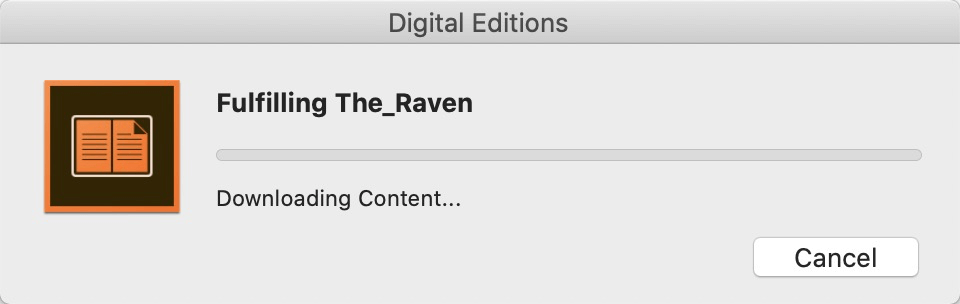
Étape 5. Où trouver les fichiers téléchargés
Après l'étape 4, vos fichiers originaux sont désormais des fichiers suivis de l'extension .epub ou .pdf avec DRM. Si vous souhaitez savoir où ils se trouvent, faites un clic droit sur le livre dans la bibliothèque, cliquez sur Afficher le fichier dans le Finder ou choisissez Informations sur l'élément, l'emplacement vous indiquera ce que vous voulez.
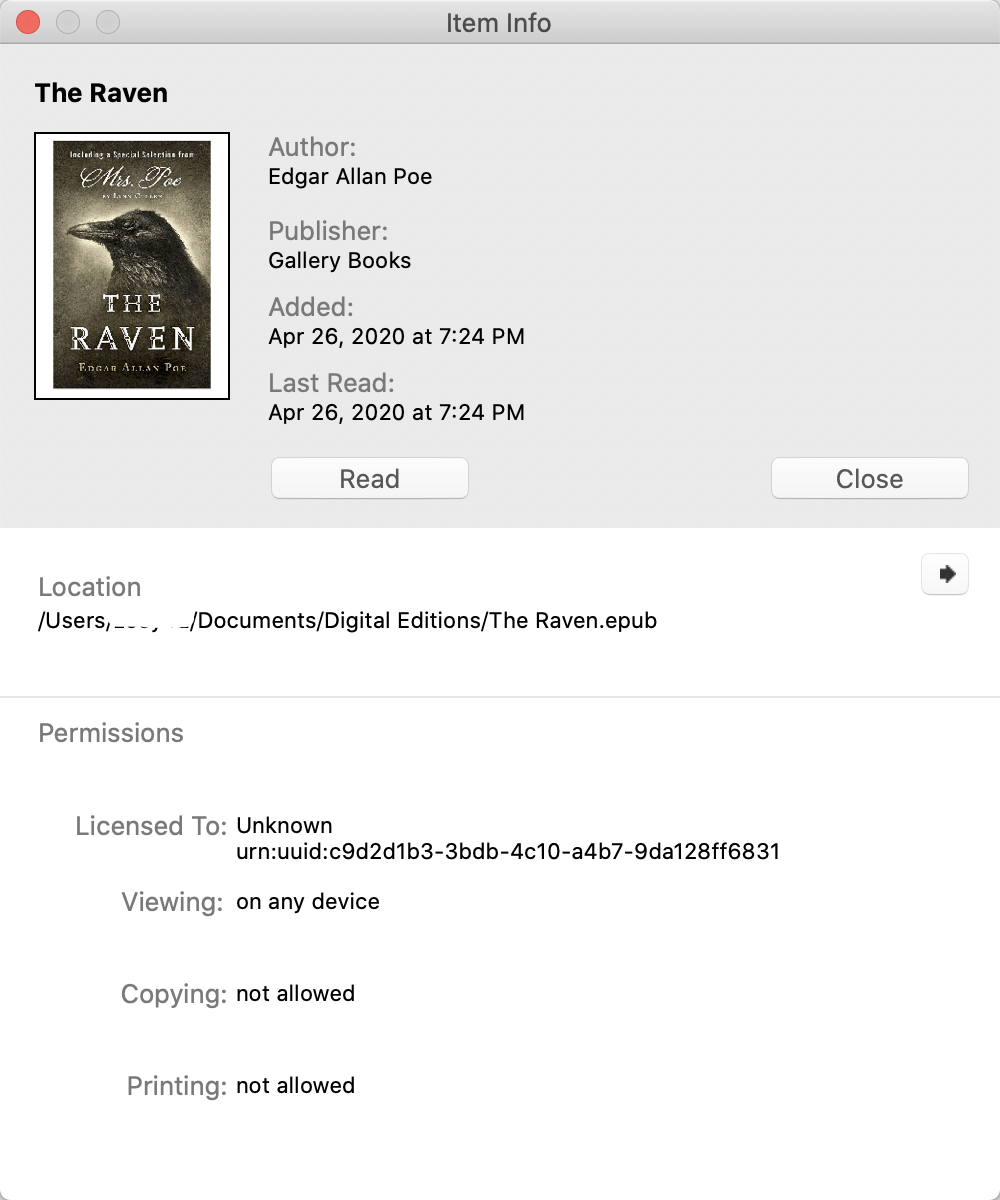
Après avoir effectué les cinq étapes, que ce soit sur Windows ou sur Mac, les fichiers ACSM ne vous poseront plus de problème. Mais certains lecteurs ont peut-être remarqué que j'ai déjà mentionné que ces fichiers ACSM ont une double protection, ils contiennent toujours des DRM que nous n'avons pas encore résolus. Tant que les DRM sont toujours présents, vous ne pourrez pas les ouvrir si ADE n'est pas présent. Alors, que dois-je faire si je veux lire le livre sur des appareils qui ne sont pas pris en charge par ADE ou si j'espère avoir une impression pour un usage personnel ? Eh bien, la réponse est que vous avez besoin d'un programme capable de décrypter les DRM.
Comment supprimer les DRM à l'aide du bon outil
En utilisant
Epubor Ultimate
peut aider à soulager beaucoup de douleurs face à des problèmes inconnus tels que la suppression des DRM, car Epubor Ultimate est ce programme qui rend la suppression des DRM sans effort en seulement deux clics. De plus, il propose un essai gratuit afin que vous puissiez voir par vous-même si c'est vraiment pratique ou non.
Téléchargement gratuit
Téléchargement gratuit
Ce guide vous expliquera comment obtenir une efficacité dans la suppression des DRM avec Epubor.
Étape 1. Téléchargez et lancez Epubor Ultimate
Tout d'abord, téléchargez et installez Epubor Ultimate (Essai gratuit) , et lancez le programme. La prochaine chose sera une fenêtre qui dit « Enregistrez votre logiciel », ne vous inquiétez pas, fermez-la simplement si vous n'avez pas encore essayé Epubor, et vous ne serez pas empêché d'utiliser le logiciel.
Étape 2. Ajouter des livres à Epubor
Dans la colonne de gauche se trouvent les livres qui ont déjà été téléchargés sur votre ordinateur, grâce à la détection automatique. Vous avez téléchargé trop d'applications de lecture électronique et vous craignez qu'un désordre ne se produise ? Epubor s'assure que vos livres sont bien triés par différentes sections sous les noms des principales applications de lecture électronique, telles que Kindle, Kobo et bien sûr Éditions numériques d'Adobe La détection automatique fonctionne pour presque tous les programmes de lecture électronique courants.

C'est également faisable si vous souhaitez ajouter des livres qui ne sont pas dans la colonne de gauche, la première option est de cliquer sur +Ajouter sur l'interface, la seconde est de faire glisser et déposer des livres sur l'interface.
Étape 3. Commencer la conversion
Vous pouvez modifier le format de sortie en bas de l'interface comme vous le souhaitez, EPUB, Mobi, AZW3, TXT et PDF (taille de police courante et grande taille de police), n'importe quel format que vous souhaitez. Une fois cette décision prise, double-cliquez sur les livres que vous souhaitez convertir, puis c'est résolu. Vous pouvez désormais intégrer vos livres dans de nombreux autres appareils comme Amazon Kindle (avec des modèles tels que Oasis, Paperwhite et Voyage), Kobo, etc. Pour différentes applications de lecture électronique, l'interface peut être un peu différente. Nous avons sélectionné quelques images pour vous montrer comment les choses se passent.
Étape 4. Transférer des livres électroniques sur différents appareils
Du Kindle au téléphone/tablette Android, de l'Android à l'iPad/iPhone, ces livres électroniques peuvent désormais voyager partout avec vous.
Sur une note supplémentaire : si vous aimez utiliser
Epubor Ultimate
, vous pouvez acheter une version complète pour un an (29,99 $ sur Mac/24,99 $ sur Windows) ou à vie (54,99 $ sur Mac/49,99 $ sur Windows). Si vous avez des amis ou des membres de votre famille qui souhaitent acheter ce programme, l'achat de 2 à 5 ordinateurs pour une utilisation à vie ne coûte que 109,99 $ (Mac) ou 99,99 $ (Windows). L'achat du logiciel signifie que les mises à jour ultérieures du programme sont toutes gratuites.
Téléchargement gratuit
Téléchargement gratuit







